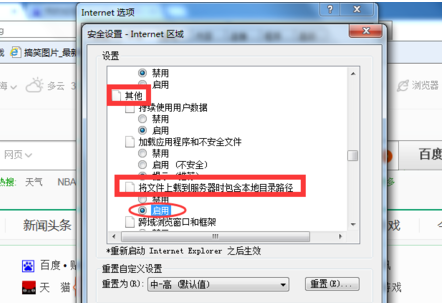在使用IE浏览器的过程中,难免会遇到上传图片这一需求,可是很多网友在上传的时候都碰到了难题,提示无法上传!其实想要解决这个问题很简单,只需要几个小步骤的设置即可。
1、我们打开IE浏览器页面右上角找到像齿轮样的图标,(每个浏览器位置不一定都一样,一般都是在页面上方。)
2、 打开之后在弹出的下拉菜单中选择”Internet选项”,点击这个“Internet选项”。
3、 这时我们可以看到Internet选项这样的对话框,找到“安全”进行点击。
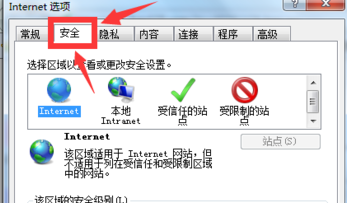
4、 Internet选项/安全的下方有一个“自定义级别”我们进行点击。如图箭头所指。
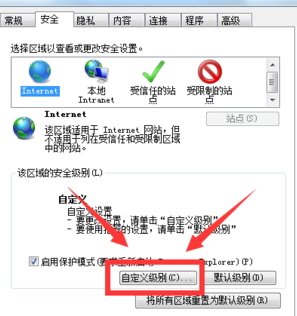
5. 这时将弹出一个“安全设置-Internet选项”对话框,把右侧滚动条慢慢地往下拉。
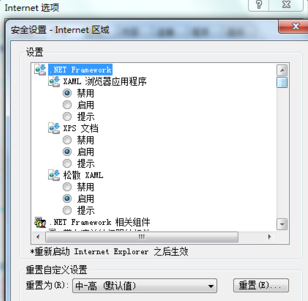
6、找到“其他/将文件上载到服务器包含本地目录路径”点击下面的“启用”功能,到这一步已经完成了,是不是很简单,以后在浏览器上传图片就可以了。